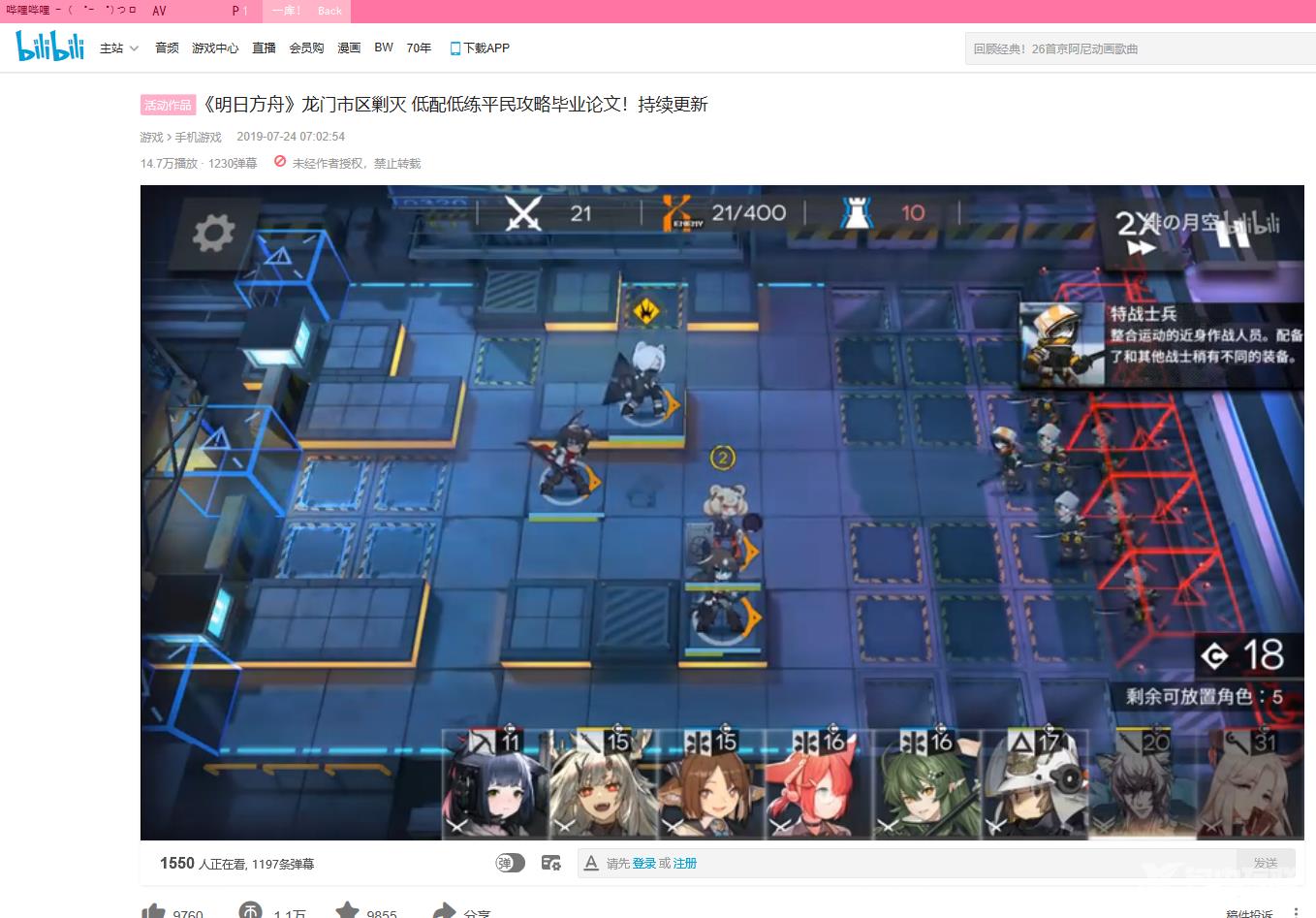在哔哩哔哩卡门视频或者动漫的时候详细有很多小伙伴都注意到了,视频里漂浮的各种弹幕吧,那么如何关闭这些弹幕呢,下面就是关于 哔哩哔哩电脑版关闭弹幕的方法教程 了,感兴
在哔哩哔哩卡门视频或者动漫的时候详细有很多小伙伴都注意到了,视频里漂浮的各种弹幕吧,那么如何关闭这些弹幕呢,下面就是关于哔哩哔哩电脑版关闭弹幕的方法教程了,感兴趣的小伙伴赶快来看看吧。

哔哩哔哩电脑版关闭弹幕的方法教程
1、首先运行打开哔哩哔哩电脑版,找到你喜欢的视频打开。任选,或是在排行榜后的搜索框中搜索你喜欢的视频关键词。
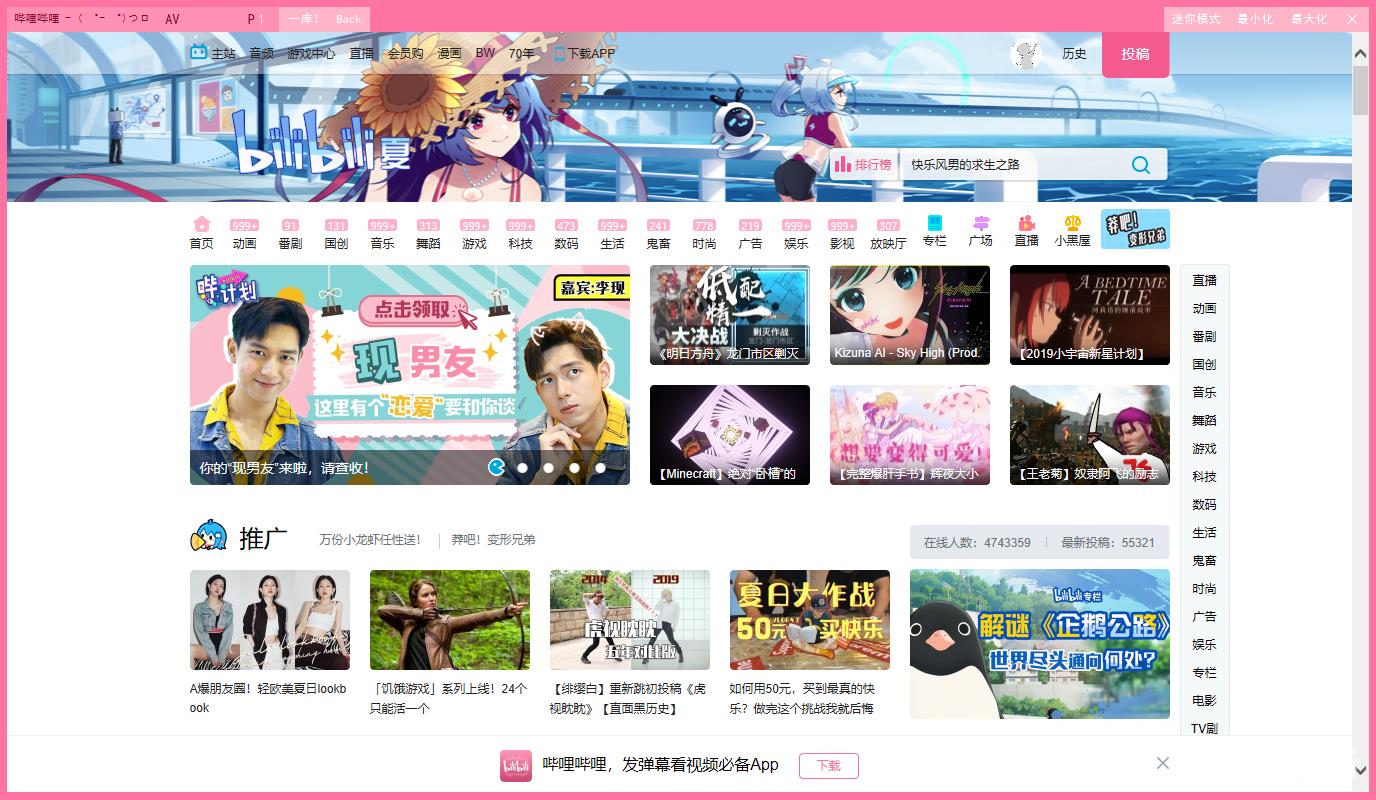
2、哔哩哔哩电脑版打开后没关闭的弹幕效果:虽然我们可以随时了解其他网友观看当时情节的想法,但是太多弹幕会影响观看,所以需要我们将视频的弹幕给关掉。
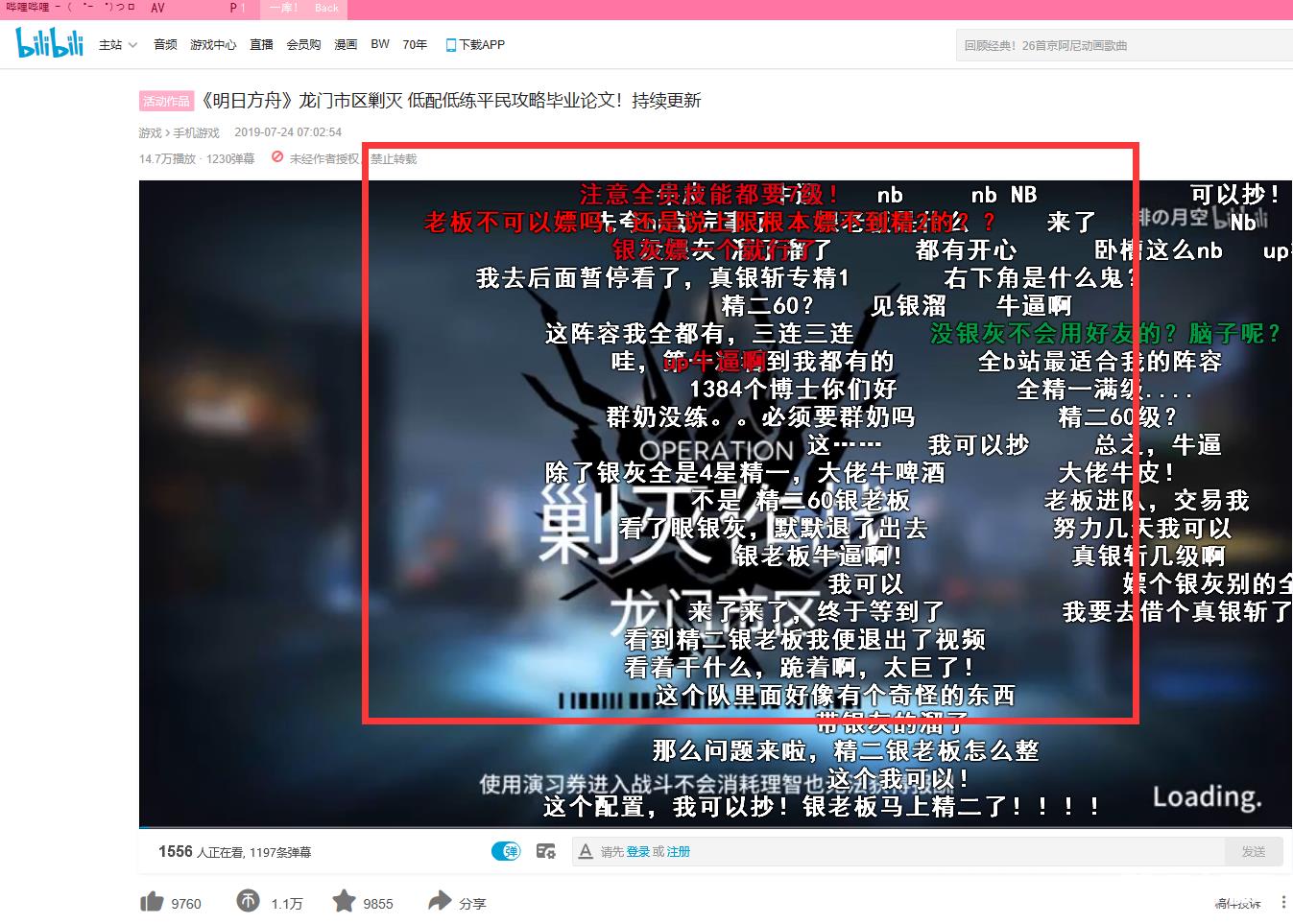
3、我们直接选择图中箭头指示的【弹】单击即可关闭了。
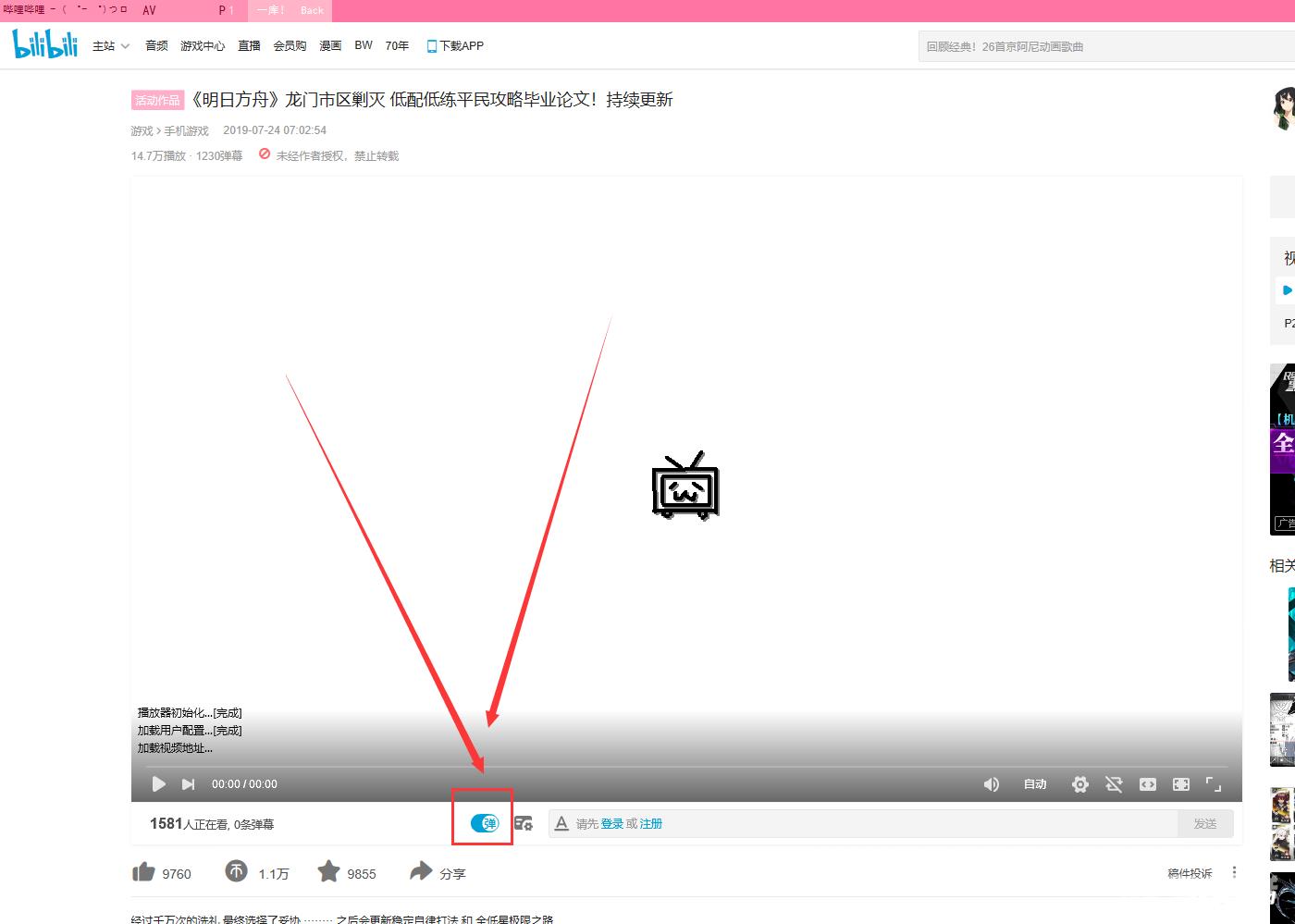
4、关闭后我们就可以看到当前界面非常清晰的显示了原页面,这个样子还是比较清爽的,如果大家想看弹幕还可以单击【弹】打开弹幕哦。